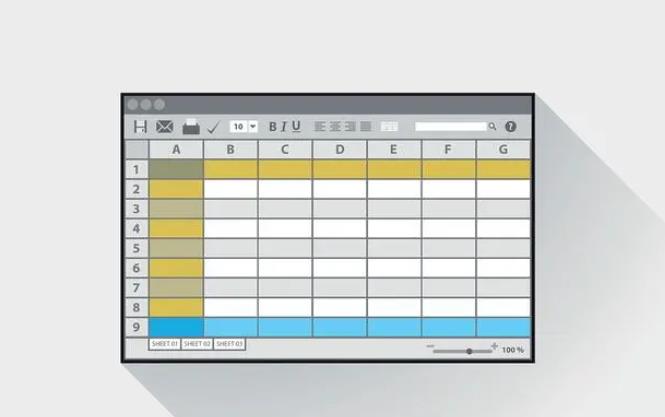在ppt中怎样让文字和图片一起移动?
在PowerPoint中,你可以通过以下步骤让文字和图片一起移动:
在幻灯片中插入文字和图片。首先,点击“插入”选项卡,然后选择“文本框”以输入你的文字,或者选择“图片”以插入图片。
选择文字和图片。点击或选择你已经插入的文字,然后再点击或选择你插入的图片。
选择“组合”选项。在菜单栏中点击“格式”选项卡,然后在下拉菜单中选择“组合”。
移动组合。你将无法直接移动文字和图片,但可以移动它们所在的组合。点击组合,你会看到一个蓝色的边框,表示你选择了整个组合。然后,你可以移动这个组合。
调整组合。如果你需要调整组合内的元素(例如文字或图片),你可以点击组合,然后在组合上点击右键,选择“组合格式”,然后选择“编辑文字”或“编辑图片”。
这样,无论何时你移动或调整组合,文字和图片都会一起移动或调整。

我告诉你msdn版权声明:以上内容作者已申请原创保护,未经允许不得转载,侵权必究!授权事宜、对本内容有异议或投诉,敬请联系网站管理员,我们将尽快回复您,谢谢合作!